Cara Meningkatkan Gambar dengan AI (Panduan 2024)
Diterbitkan: 2024-05-12Kualitas gambar dapat meningkatkan atau menghancurkan dampak visual konten Anda. Alat berbasis AI telah merevolusi cara kita menyempurnakan foto, membuat penyesuaian kualitas profesional dapat diakses oleh semua orang. Dalam postingan ini, kami akan menunjukkan kepada Anda bagaimana Anda dapat menggunakan tiga alat peningkatan gambar AI terkemuka untuk menyempurnakan dan menyempurnakan gambar Anda.
- 1 Cara Mempercantik Gambar Menggunakan Alat AI (3 Cara Efektif)
- 1.1 1. Gigapiksel Topaz untuk Peningkatan 6x
- 1.2 2. Firefly Adobe Photoshop untuk Pengeditan Presisi
- 1.3 3. Divi AI untuk Peningkatan Grafik Situs Web dengan Cepat
- 2 Peningkat Gambar AI Terbaik untuk Kebutuhan Anda
Cara Mempercantik Gambar Menggunakan Alat AI (3 Cara Efektif)
Teknologi AI tidak hanya untuk membuat gambar dari awal; itu juga sangat kuat untuk menyempurnakan foto yang ada. Kami telah menguji tiga alat yang menonjol karena efisiensi dan kualitasnya.
1. Gigapixel Topaz untuk Peningkatan 6x
Gigapixel (oleh Topaz Labs) adalah solusi desktop sempurna untuk menghidupkan kembali gambar yang berpiksel atau buram. Ia bahkan dapat mengurangi artefak gambar, meningkatkan ketajaman, dan memberikan kesempatan kedua pada gambar apa pun untuk digunakan. Ini unggul dalam meningkatkan kejernihan gambar dan pengurangan noise dengan UI yang sangat sederhana. Berikut cara menggunakannya:
Unduh dan instal Gigapiksel. Jika Anda ingin mencobanya, mereka menawarkan uji coba gratis (tetapi Anda tidak dapat mengunduh gambar yang disempurnakan untuk Anda).
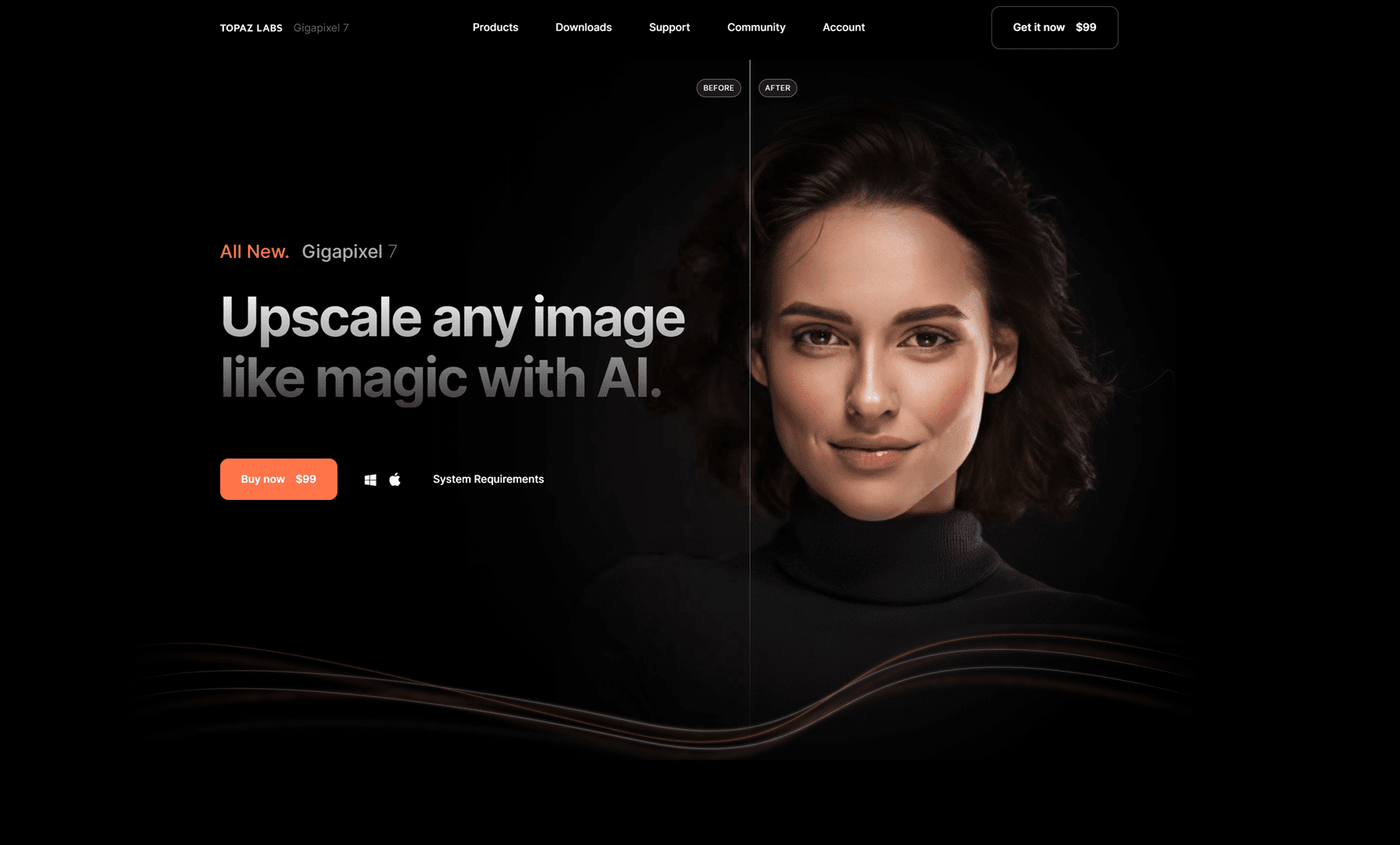
Kami mendapatkan gambar ini dari liburan keluarga—sayangnya, gambar ini telah dikompres dan dibagikan beberapa kali, sehingga kualitas gambarnya cukup buruk. Kita akan melihat apakah kita dapat menyempurnakan gambar sehingga cukup besar untuk digunakan sebagai latar belakang bagian situs web tanpa diregangkan.

Anda dapat membuka gambar Anda di Gigapixel dengan menekan “ Ctrl + O ” atau mengklik “File > Open Images .” Kemudian, di sidebar kanan, Anda akan memiliki beberapa opsi di bawah “Resize Mode ” dan “ Output .” Gigapixel juga memungkinkan Anda memilih di antara berbagai model AI berdasarkan kebutuhan spesifik Anda. Pengaturan yang tersedia bergantung pada model AI yang Anda pilih.
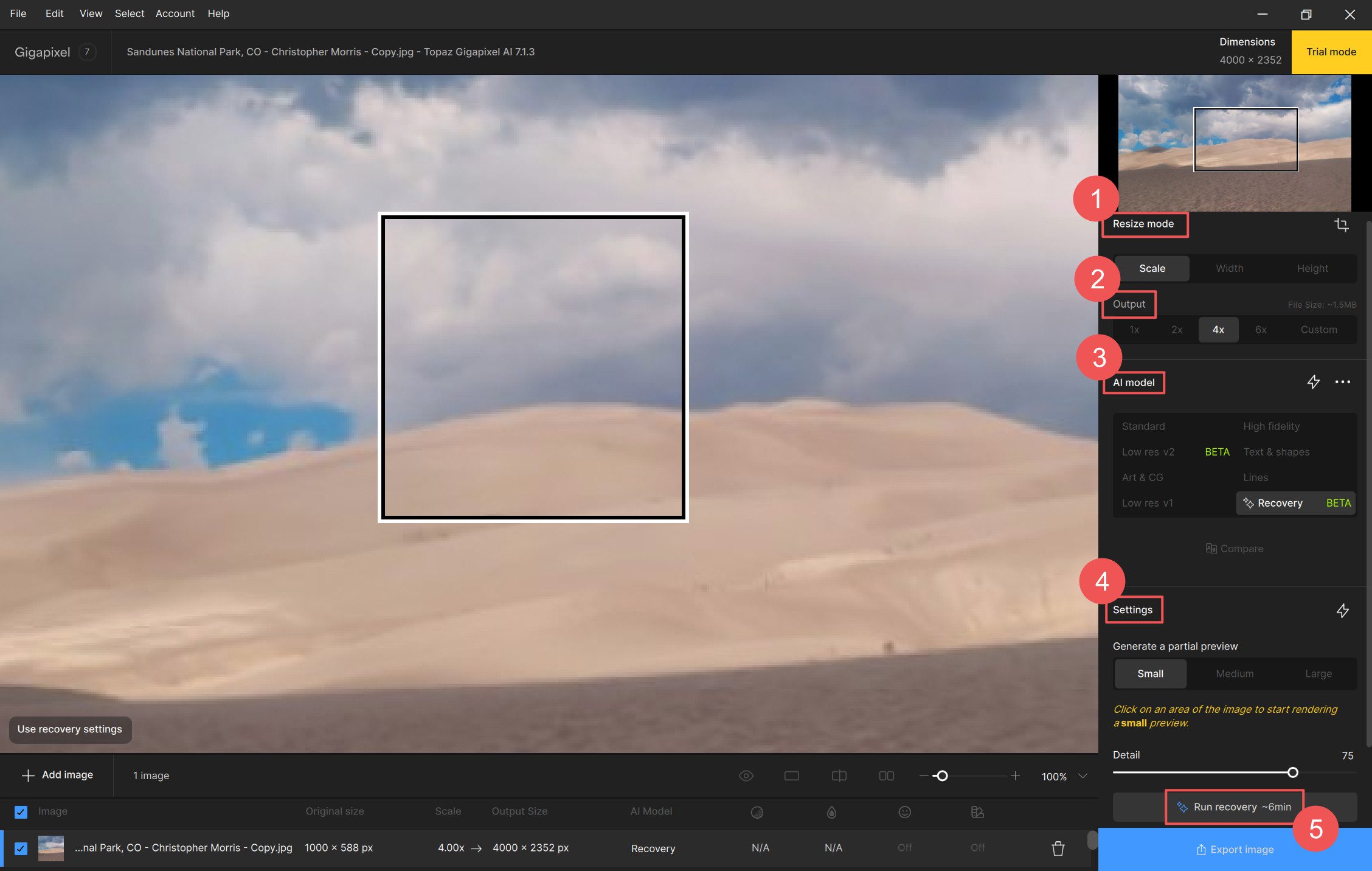
Gambar asli yang kami gunakan berukuran 1000 x 588 px, namun kami menggunakan pengaturan 4x dengan model AI “ Pemulihan ”. Itu menyempurnakan gambar dan membawa dimensi akhir menjadi 4000 x 2352 piksel. Berdasarkan memori yang tersedia pada desktop yang saya gunakan, Gigapixel dapat melakukan pekerjaan restorasi dalam waktu sekitar 6 menit. Berikut adalah sebelum dan sesudah pilihan terisolasi dari contoh gambar.
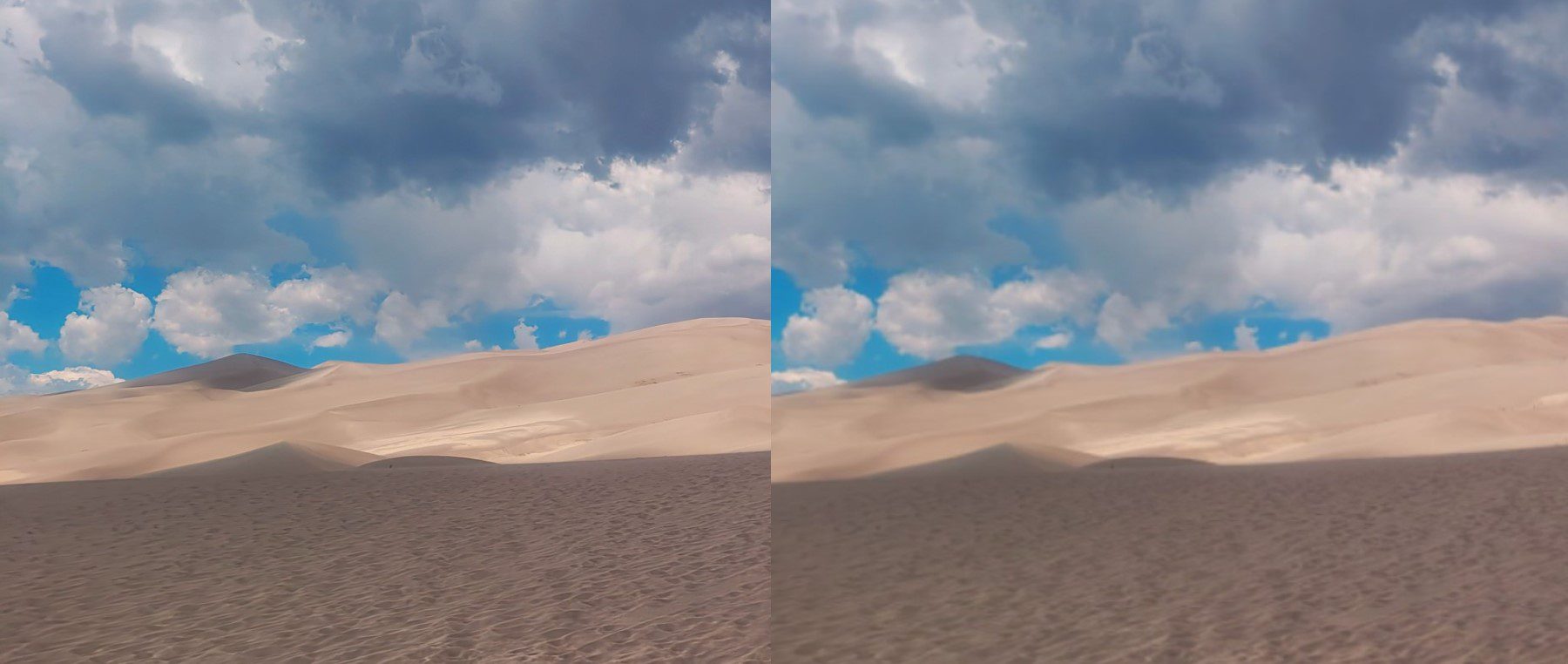
Berikut ini contoh sebelum dan sesudah dari Gigapixel kayu yang rusak dari gudang tua.
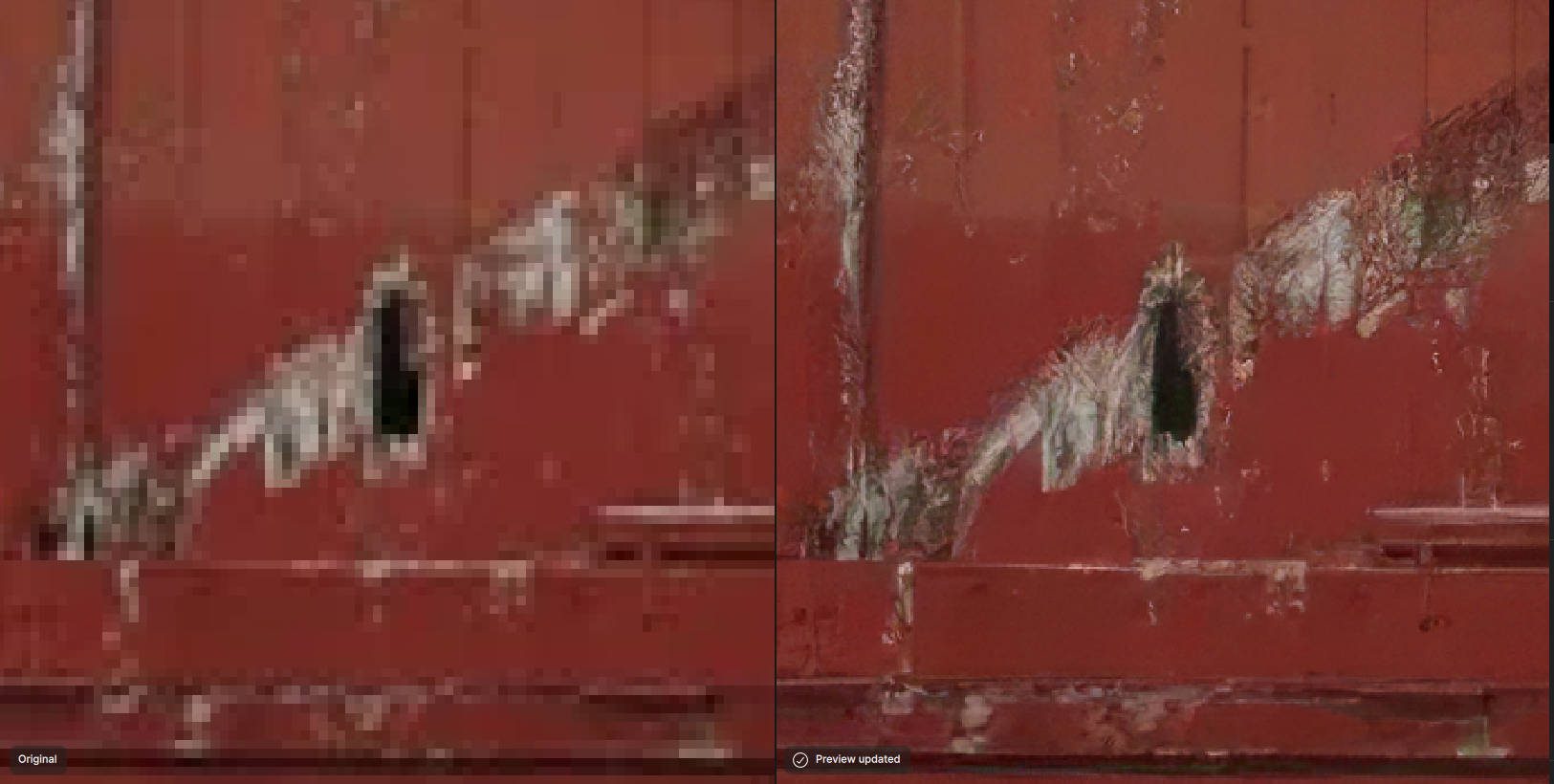
Jika Anda telah membeli Gigapixel, Anda dapat mengekspor gambar yang disempurnakan dalam format gambar yang Anda inginkan. Dalam hitungan detik, kami mengubah foto yang hampir tidak dapat digunakan menjadi sesuatu yang kami tidak keberatan untuk membagikannya kepada dunia.
Ingin mempelajari lebih lanjut tentang alat luar biasa ini? Lihat ulasan Gigapixel kami dan pelajari semua yang perlu Anda ketahui tentangnya.
Dapatkan gigapiksel
2. Firefly Adobe Photoshop untuk Pengeditan Presisi
Firefly AI dari Adobe bekerja langsung di dalam Photoshop dan Lightroom. Hal ini membuatnya nyaman digunakan bagi mereka yang sudah familiar dengan aplikasi tersebut. Mudah digunakan dan dapat memperbaiki foto yang berbintik agar dapat digunakan kembali.
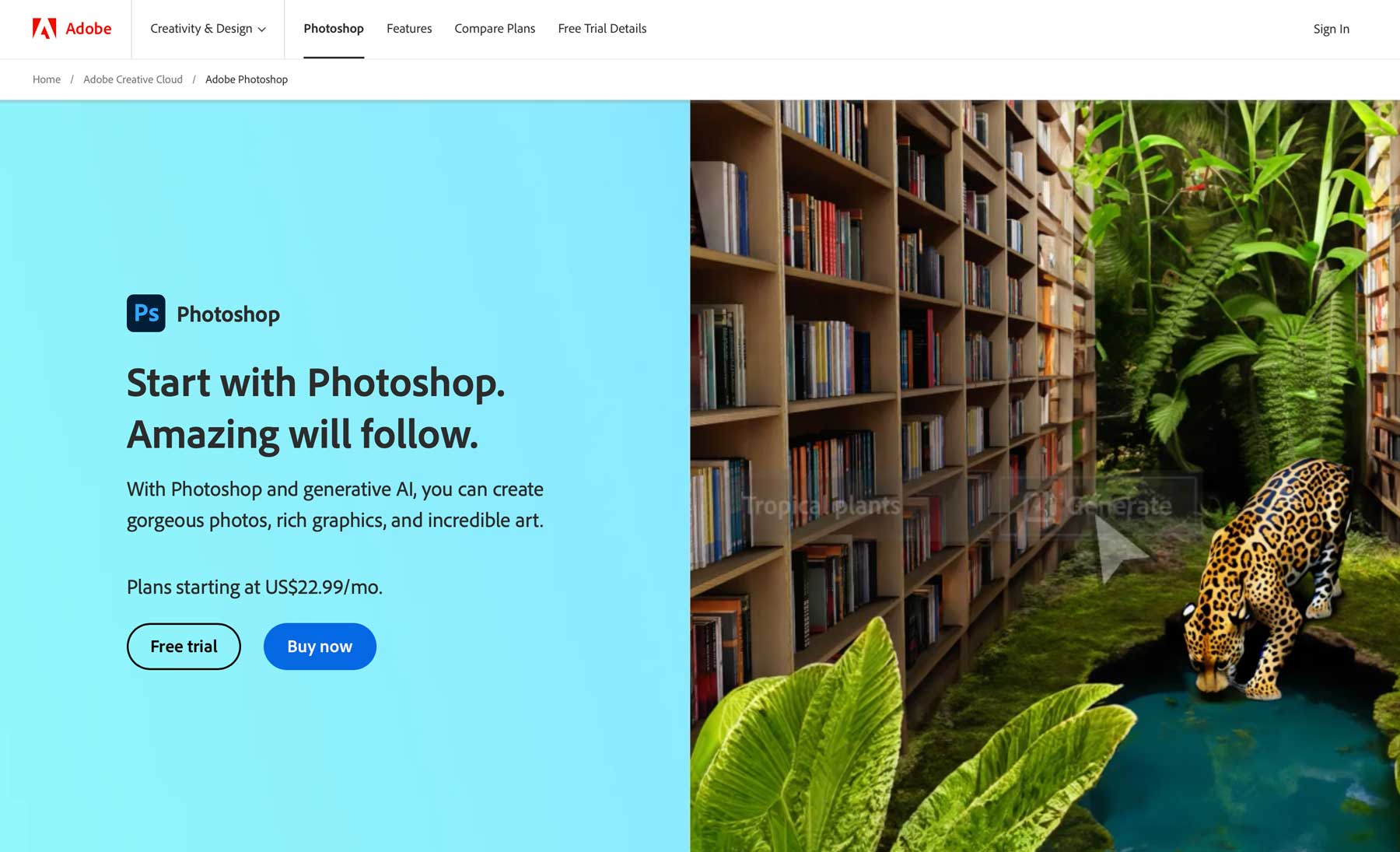
Untuk menyempurnakan gambar dengan cepat, unduh dan instal Photoshop. Kemudian, muat gambar Anda ke kanvas baru. Pilih “ Gambar > Ukuran Gambar ” di bilah menu. Untuk contoh ini, kami memilih untuk menggandakan ukuran gambar.
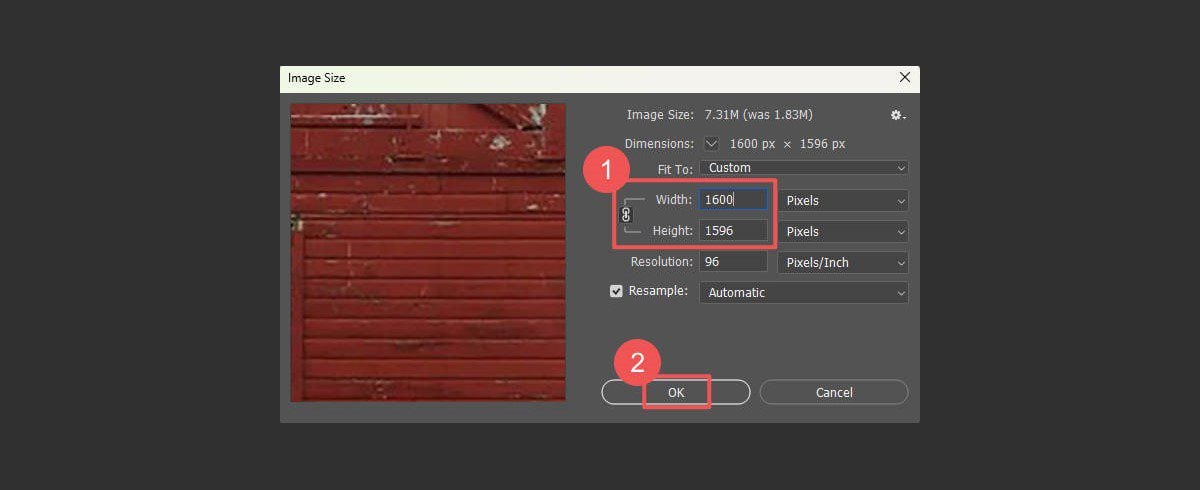
Seperti yang Anda lihat, ini melebarkan gambar dan menambah distorsi.
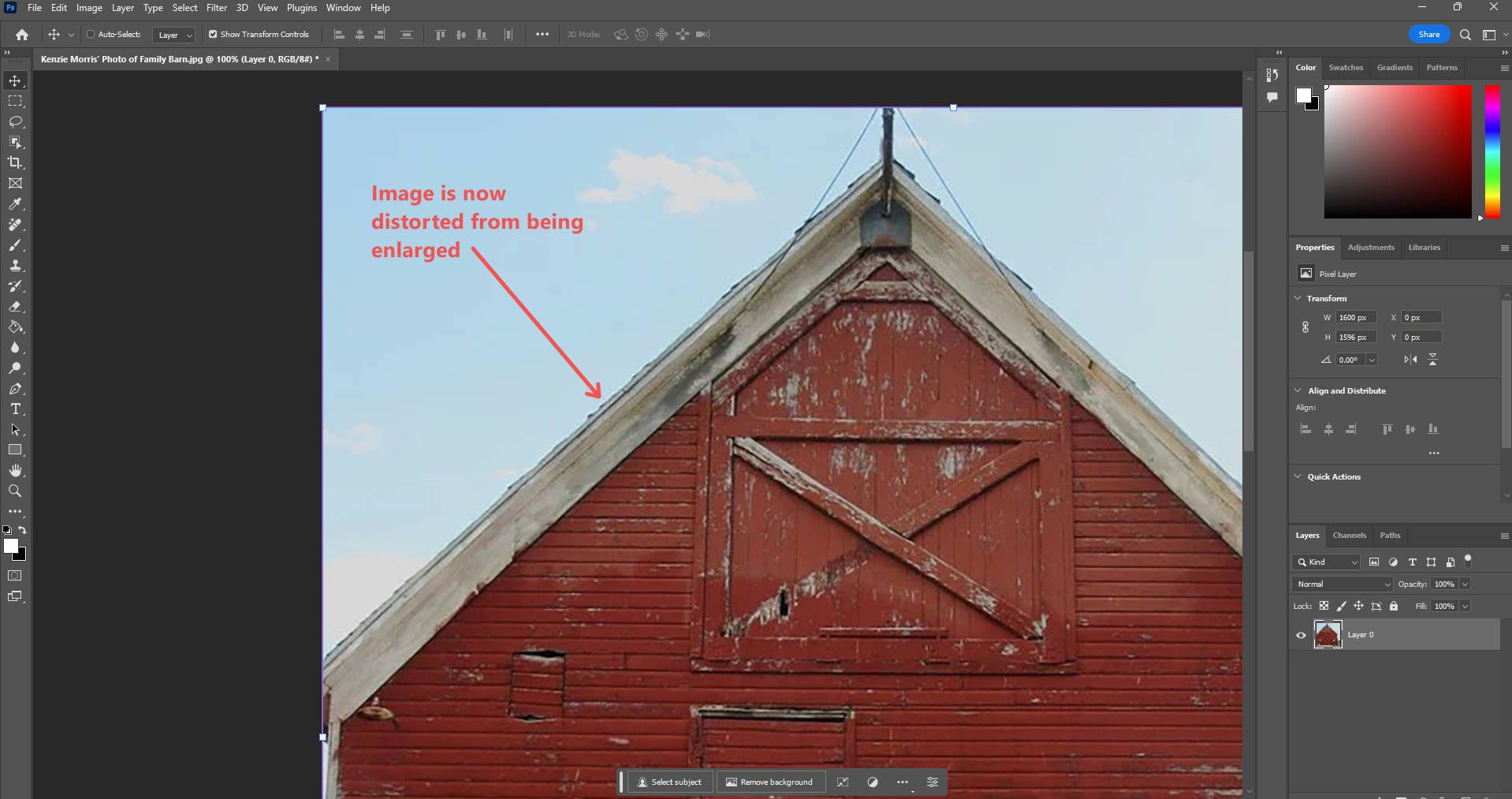

Sekarang kita memiliki gambar dengan ukuran yang kita inginkan, kita perlu memperbaiki distorsi ini menggunakan salah satu Filter Neural AI Photoshop. Pilih “ Filter > Filter Neural .”
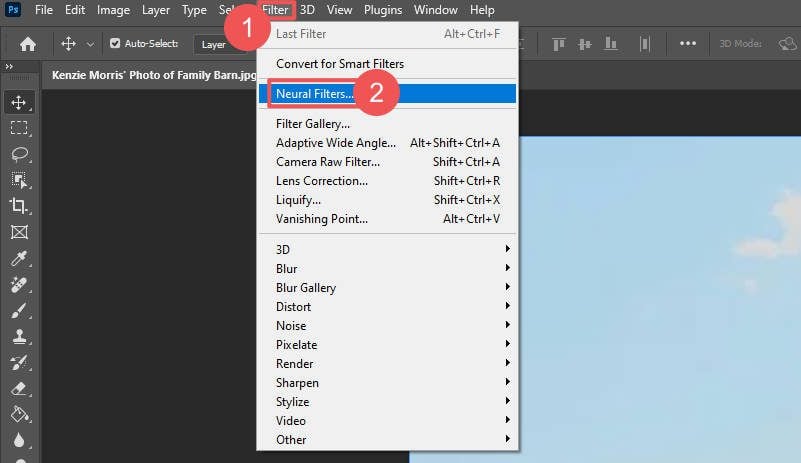
Photoshop akan menampilkan daftar Filter Neural yang tersedia. Temukan opsi “ Restorasi Foto ”. Jika Anda belum pernah menggunakannya sebelumnya, Anda mungkin perlu mendownloadnya sebelum menggunakannya.
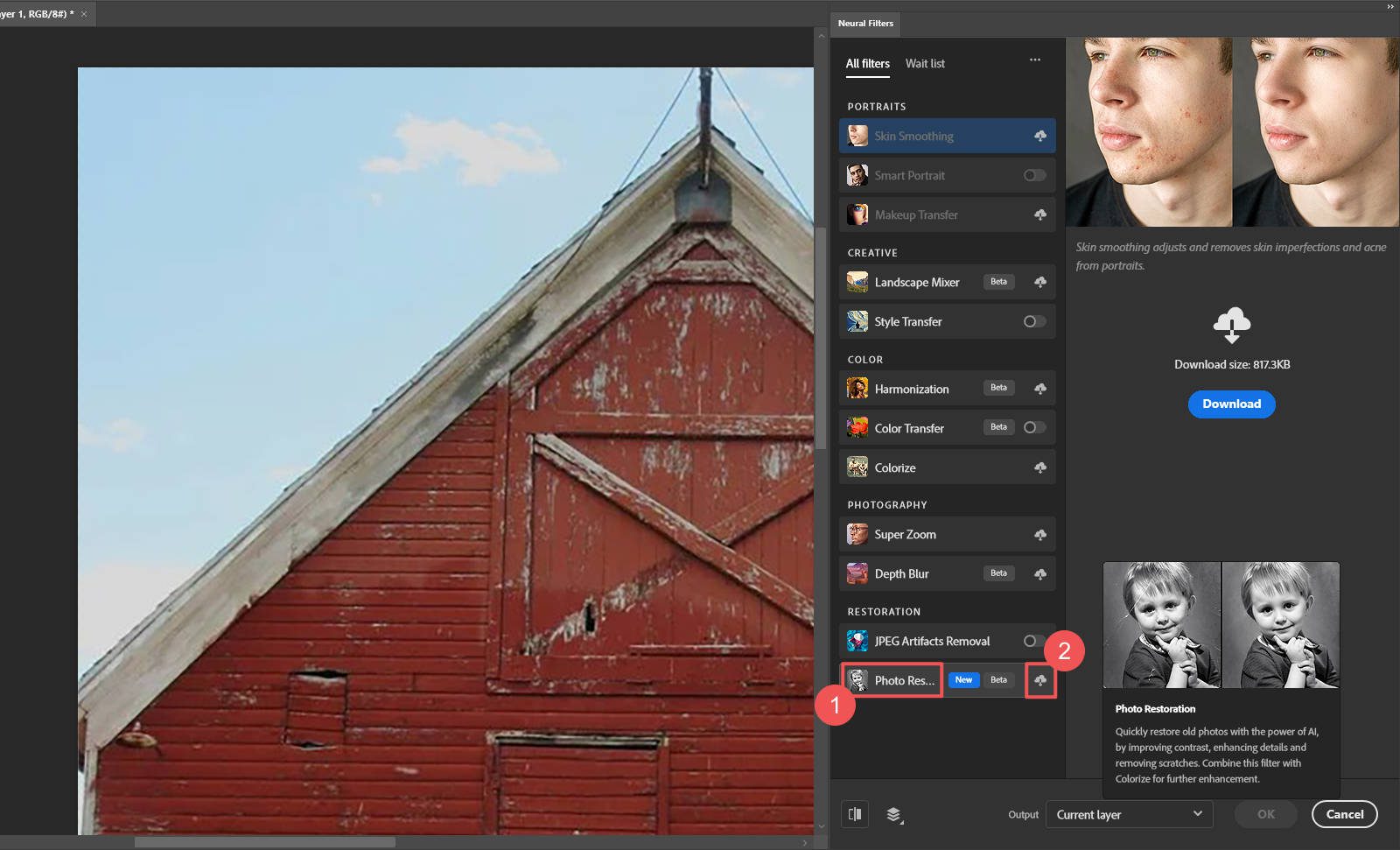
Sesuaikan pengaturan agar sesuai dengan kebutuhan langsung gambar Anda. Pengaturan utama yang harus disesuaikan adalah penggeser “ Peningkatan foto ”. Di bawah “ Penyesuaian ”, terdapat pengaturan khusus untuk pengurangan noise, pengurangan noise warna, pengurangan artefak halftone, dan pengurangan artefak JPEG.
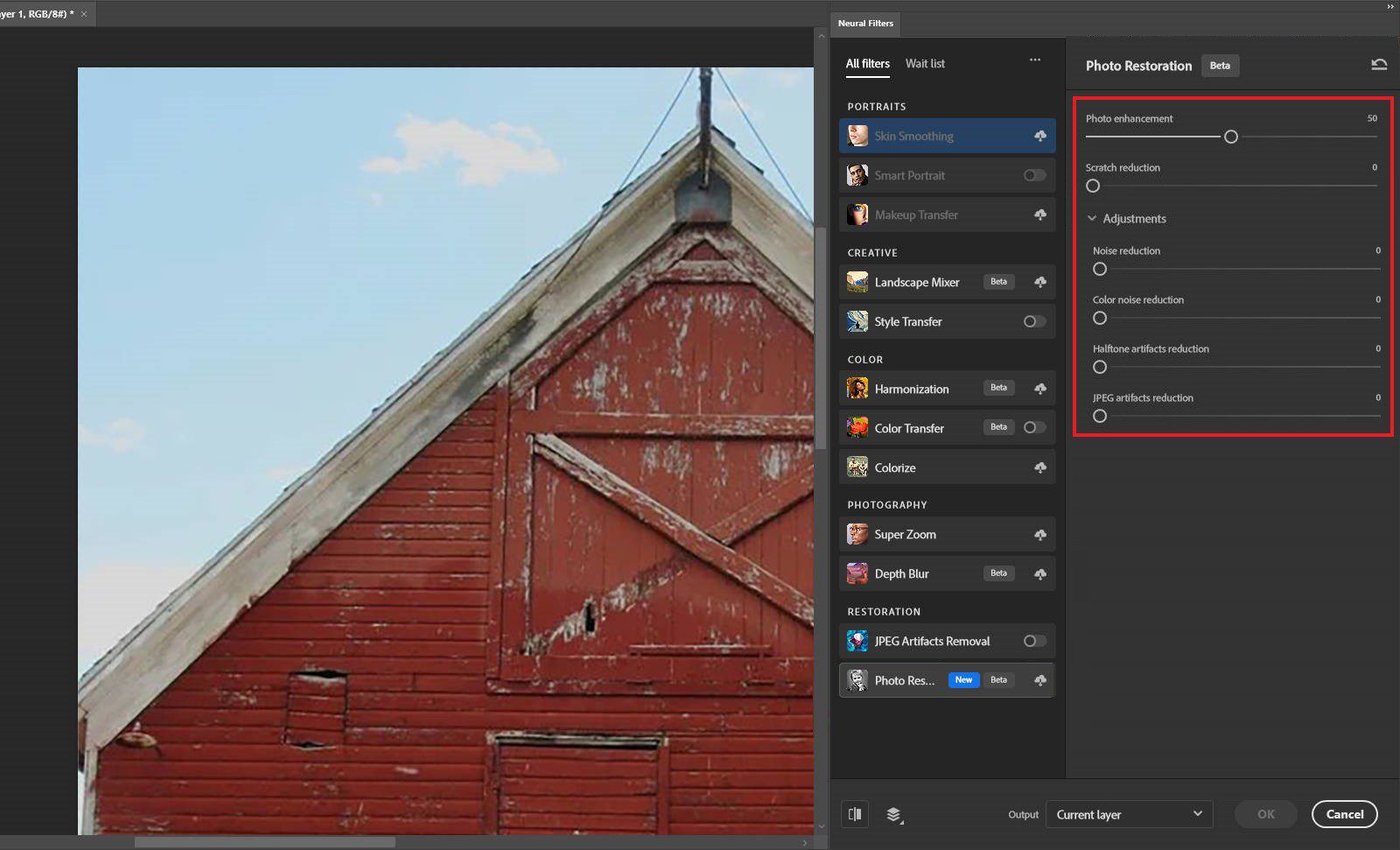
Photoshop juga dilengkapi dengan Neural Filter terlatih khusus lainnya yang dilatih khusus untuk menyempurnakan gambar dengan kebutuhan peningkatan tertentu. Kualitas dan detail paling ditingkatkan di gudang itu sendiri, dengan langit yang juga dihilangkan secara signifikan dari artefak.
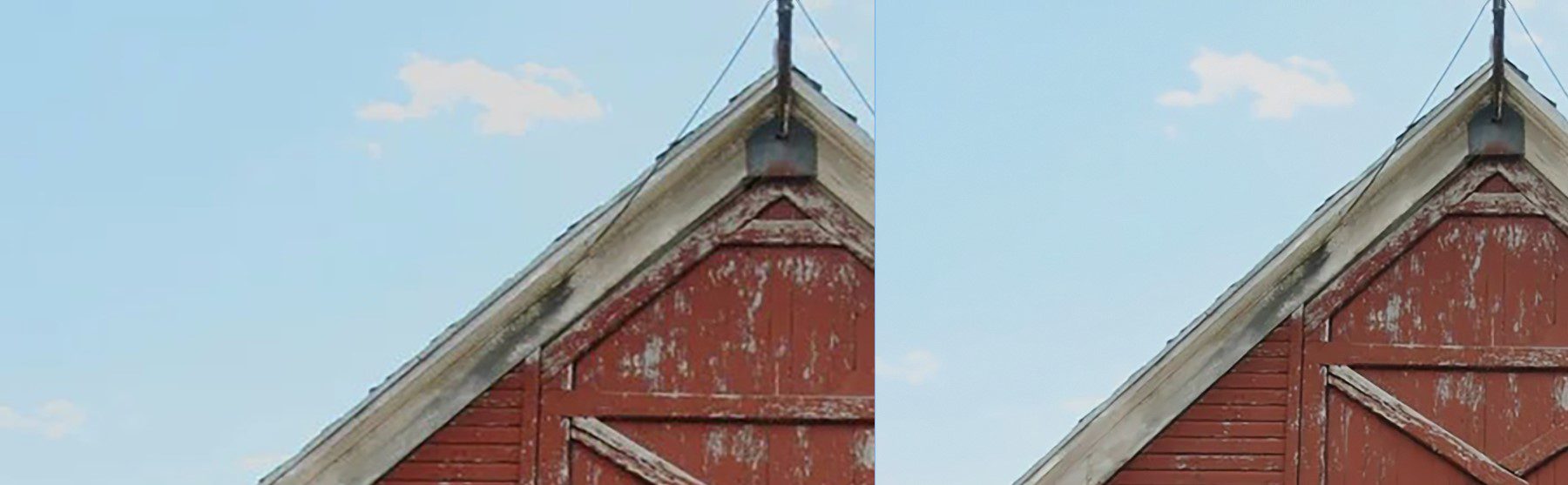
Sebelumnya, Kiri; Setelah itu, Benar
Berikut adalah beberapa perbandingan tambahan berbagai gambar secara berdampingan dengan penyempurnaan AI Neural Filter.

Filter Neural Adobe Photoshop untuk Menghapus Artefak JPG

Tempatkan Filter Neural Photoshop untuk Mewarnai Gambar Hitam Putih
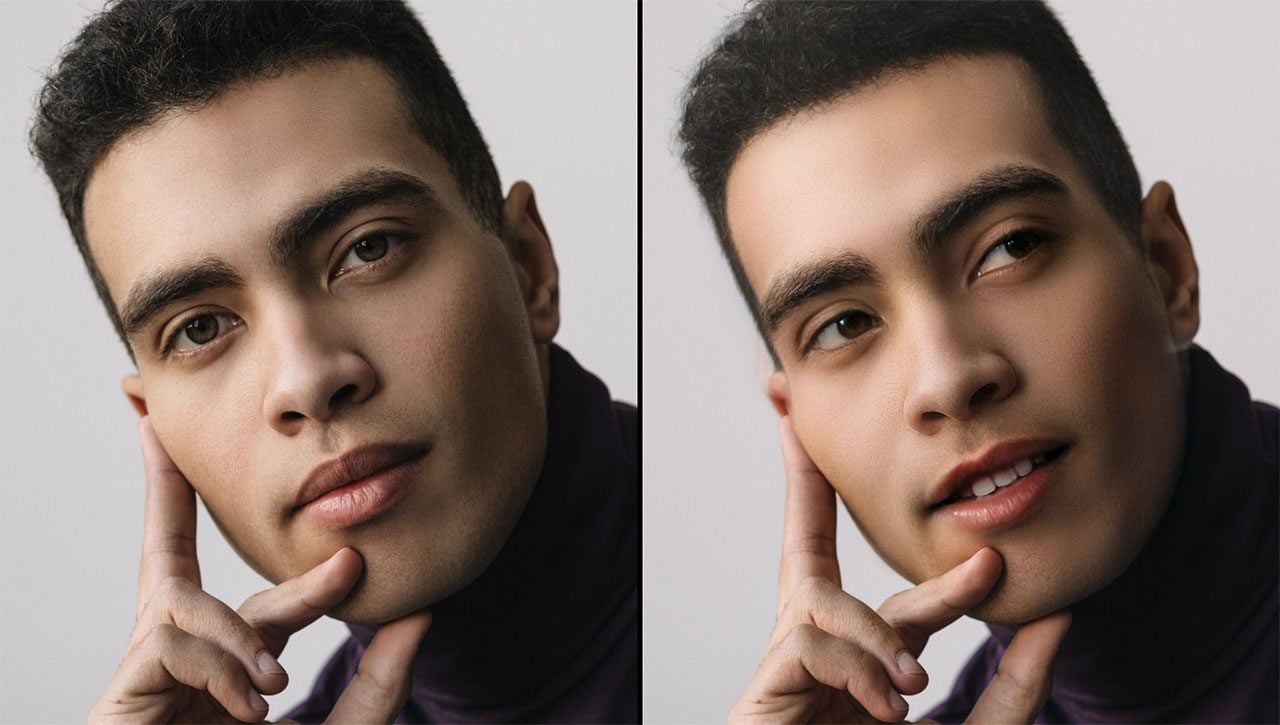
Filter Neural Adobe Photoshop untuk Meningkatkan Potret
Dapatkan Adobe Photoshop
3. Divi AI untuk Peningkatan Grafik Situs Web dengan Cepat
Ideal untuk desainer web, Divi AI terintegrasi langsung dengan Divi Builder di WordPress, menyederhanakan proses peningkatan grafis web.
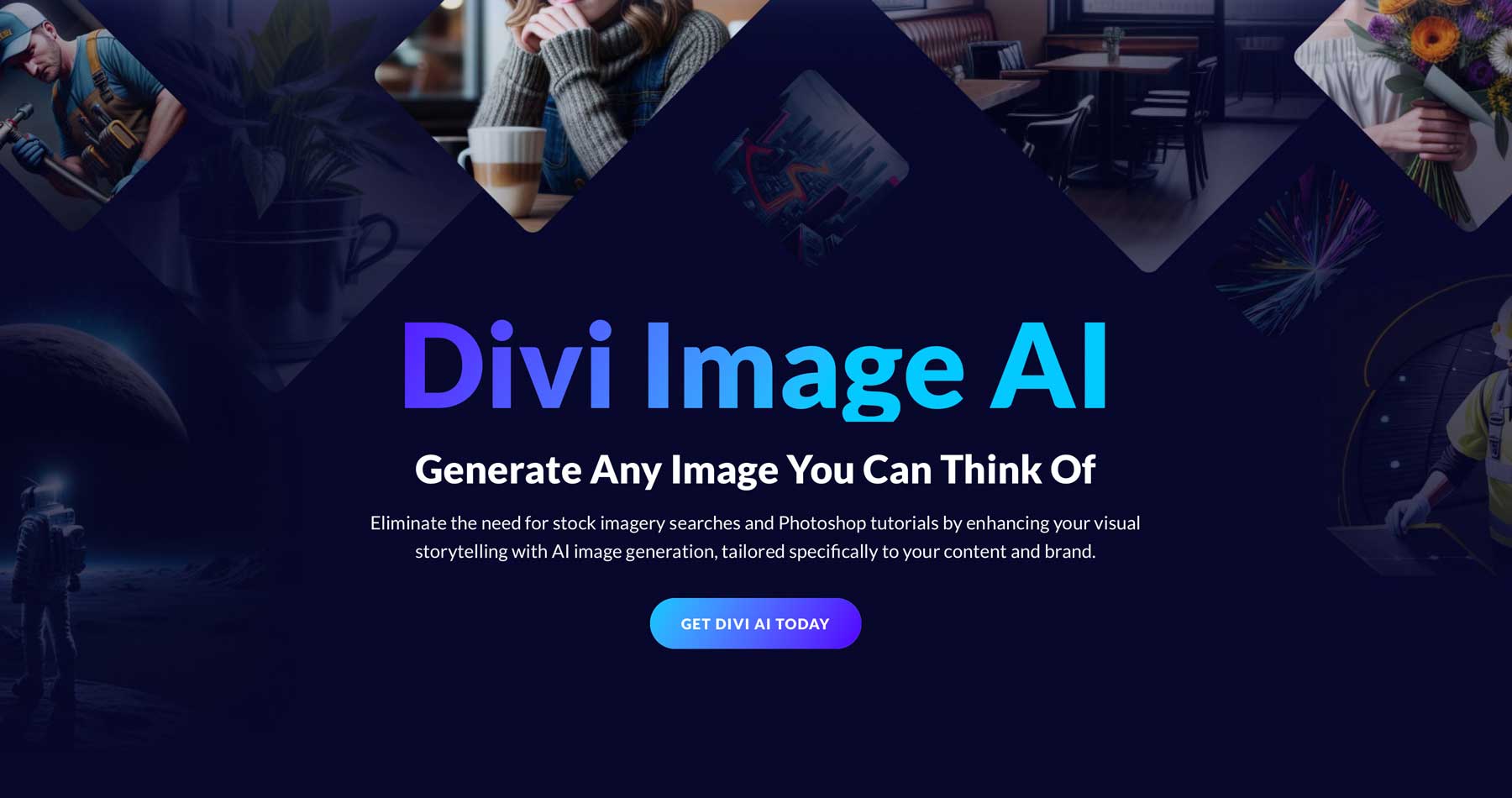
Yang perlu Anda lakukan hanyalah mengunggah gambar Anda ke Perpustakaan Media situs web Anda (jika belum ada) dan membuka Modul Divi apa pun dengan elemen gambar. Kemudian, tambahkan foto ke modul—di sini, kita memiliki gambar di dalam Modul Gambar. Menghasilkan gambar baru atau menyempurnakan gambar tersebut sangatlah mudah. Klik ikon “ AI ” dan kemudian pilih “ Kelas Atas .” Pilih 2x atau 4x ukuran aslinya.
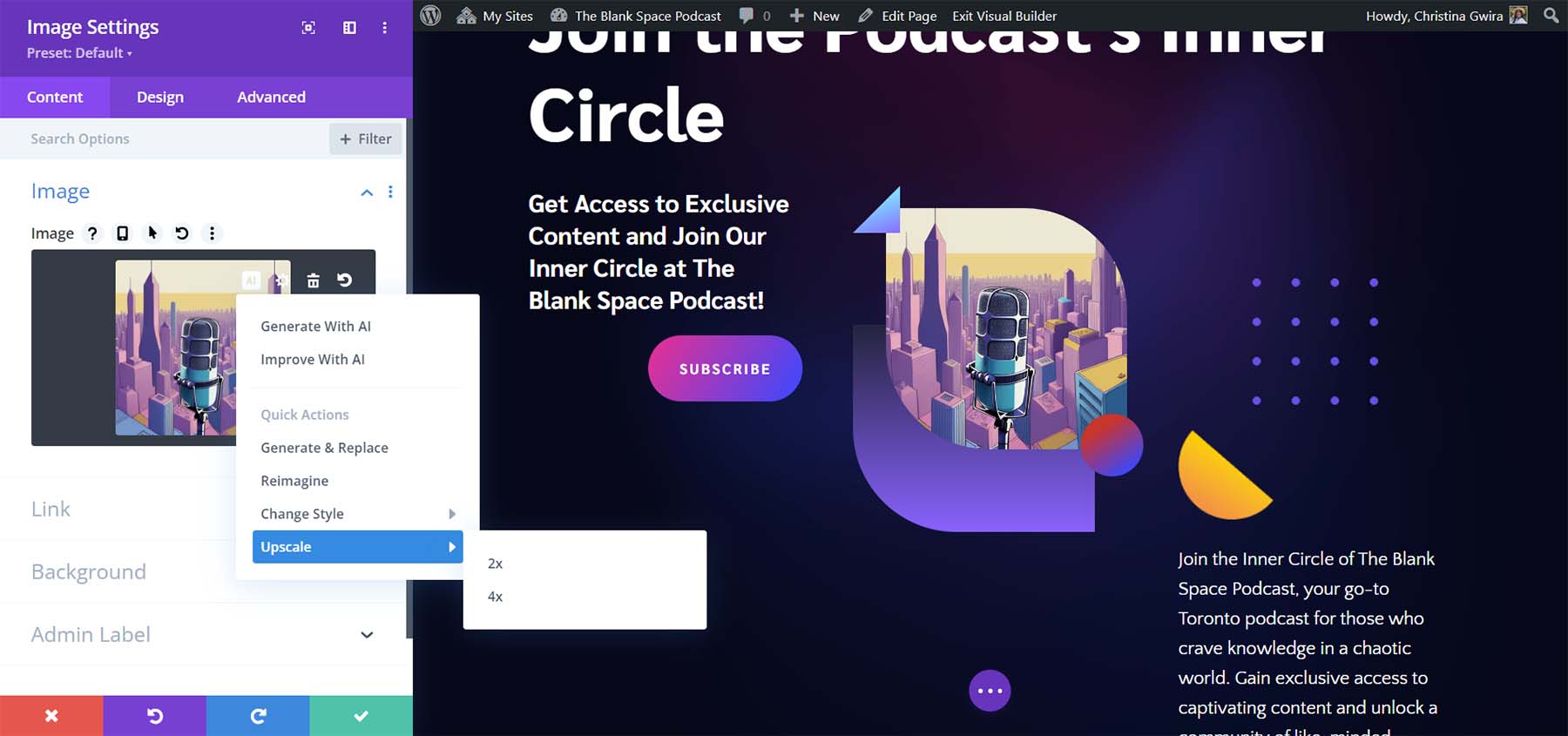
Ini akan membuat salinan gambar dan menyempurnakan/meningkatkan gambar. Tidak ada pengaturan atau konfigurasi lanjutan—hanya peningkatan kualitas gambar.
Divi AI adalah sahabat desainer web. Daripada menelusuri situs stok foto dan tutorial Photoshop, desainer dapat meminta Divi AI untuk membuat gambar yang mereka butuhkan tepat di tempat yang mereka butuhkan. Dan jika klien menyerahkan gambar buram atau berkualitas rendah, Divi AI siap membuatnya lebih berguna.
Untuk panduan lengkapnya, lihat cara meningkatkan gambar di WordPress dengan Divi AI.
Tahukah Anda bahwa Divi AI juga membuat halaman web lengkap dan menulis kode/teks? Jika tidak, Anda perlu memeriksanya lebih lanjut untuk melihat bagaimana hal ini dapat mengubah cara Anda membangun situs web.
Dapatkan Divi AI
Peningkat Gambar AI Terbaik untuk Kebutuhan Anda
Karena setiap alat menawarkan kekuatan unik, memilih alat yang tepat bergantung pada kebutuhan spesifik Anda. Inilah cara Anda menentukan AI Enhancer mana yang Anda perlukan:
- Fotografer : Gigapixel Topaz adalah peningkat AI yang mudah digunakan dan mungkin merupakan pilihan terbaik untuk alur kerja desktop sederhana. Cukup unggah gambar, atur beberapa pengaturan, dan lihat skalanya (bahkan dalam jumlah besar).
- Desainer Grafis : Alat AI Adobe Photoshop memberikan presisi dan fleksibilitas yang dibutuhkan untuk konten visual berkualitas tinggi. Dipasangkan dengan Isi Generatif dan alat tradisional Photoshop, ini adalah alat yang sangat kuat.
- Desainer Situs Web : Integrasi sempurna Divi AI dengan WordPress menjadikannya ideal untuk menyempurnakan gambar langsung dalam alur kerja situs web Anda. Gunakan kemampuan AI dari tema WordPress #1 untuk mengurangi tab terbuka dan aplikasi terbuka.
Baik Anda mencoba menghilangkan noise dan artefak pada gambar atau sekadar mencoba memperbesarnya, AI membuka jalan untuk menghasilkan gambar yang lebih baik. Apa pun yang ingin Anda lakukan dengan gambar Anda, AI terbukti menjadi alat yang diperlukan untuk mendapatkan hasil maksimal dari setiap gambar.
Mencari lebih banyak alat? Lihat peningkatan gambar AI ini dan tutorial kami tentang cara membuat gambar AI.
Gambar Unggulan oleh Martial Red / shutterstock.com
